Cara Memampatkan Fail Video WebM dengan Kehilangan Kualiti Paling Sedikit
"Ini 7.1 GB. Saya mahu ia jauh lebih kecil dan kualiti video tidak terlalu penting. Ini dalam format WebM dan panjangnya sekitar satu setengah jam. "
Format WebM lebih menjimatkan penyimpanan berbanding MP4 dan banyak format video yang popular. Tetapi kadangkala mereka boleh menjadi besar. Adakah anda juga mempunyai video WebM yang besar untuk dimampatkan? Dalam artikel ini, kami akan memberikan 5 alat untuk memampatkan WebM dengan kehilangan kualiti yang paling rendah, dan kami akan menunjukkan kepada anda cara menggunakan dua daripadanya.


Bahagian 1: Pemampat WebM Terbaik untuk Mengurangkan Saiz Fail WebM tanpa Kehilangan Kualiti
Perisian pemampat WebM yang paling kuat di pasaran adalah Penukar Video Vidmore. Ia boleh memampatkan video tanpa kehilangan kualiti gambar. Proses pemampatan juga dapat diselesaikan dengan cepat.
![]() Penukar Video Vidmore - Pemampat WebM Terbaik
Penukar Video Vidmore - Pemampat WebM Terbaik
- Kompres WebM dengan mengubah tetapan seperti resolusi, format, dan kadar bit.
- Kurangkan video WebM mengikut ukuran yang anda mahukan.
- Memampatkan 1000+ format video termasuk WebM, MP4, MKV, MOV, dll.
- Menggunakan teknologi percepatan perkakasan untuk memproses video 70+ lebih pantas.
- Pratonton hasilnya sebelum anda memulakan pemampatan WebM.

Langkah-langkah untuk memampatkan video WebM menggunakan Vidmore Video Converter:
Langkah 1. Lancarkan program di komputer anda. Apabila anda melihat antara muka, pergi ke Kotak alat tab dan klik Pemampat Video ciri. Kemudian anda boleh mengklik + butang di pemampat untuk menambahkan video WebM anda.

Langkah 2. Apabila video diimport, anda dapat menyesuaikan tetapan untuk mengurangi ukuran fail WebM. Pertama, pilih format output sebagai WebM. Maka anda perlu memutuskan resolusi output. Ini adalah pilihan yang tidak buruk untuk menyimpannya seperti yang asli, tetapi resolusi yang lebih rendah dapat menyebabkan ukuran video lebih kecil. Kemudian anda boleh menyeret bar ukuran untuk mengubah ukuran output dengan menukar kadar bit.

Langkah 3. Akhirnya, anda perlu menetapkan tujuan output di bahagian bawah antara muka. Kemudian klik sahaja Memampatkan butang di sudut kanan bawah untuk mula memampatkan fail WebM. Apabila pemampatan selesai, anda akan melihatnya Pemampatan video selesai notis. Klik okey butang.

Sangat mudah seperti yang anda lihat untuk memampatkan penggunaan WebM Penukar Video Vidmore. Namun, bagaimana jika anda tidak mahu memuat turun program untuk tugas tersebut? Kami juga menyediakan penyelesaian dalam talian untuk anda.
Bahagian 2: Cara Memampatkan Video WebM secara Dalam Talian secara Percuma
Pemampat Video Dalam Talian Percuma Vidmore adalah pemampat WebM dalam talian secara percuma. Namun, menggunakannya untuk memampatkan fail WebM anda, anda tidak dapat melihat hasilnya, dan kecepatan pemprosesan tidak secepat seperti di Vidmore Video Converter. Dan ada satu perkara lagi yang perlu diperhatikan: fail tidak dapat mengekalkan format WebM yang asal, iaitu, anda harus menukarnya ke format alat dalam talian yang disokong ini. Berikut adalah langkah-langkah untuk memampatkan fail WebM dengannya:
Langkah 1. Lawati https://www.vidmore.com/free-online-video-compressor di penyemak imbas anda. Klik Kompres Sekarang butang di tengah halaman web untuk memuatkan alat. Ini biasanya mengambil masa beberapa saat. Kemudian anda boleh memuat naik video WebM anda di tetingkap penjelajah fail pop timbul.

Langkah 2. Apabila anda melihat antara muka, anda dapat mengubah tetapan untuk menyesuaikan ukuran output fail. Berbanding dengan Penukar Video Vidmore, anda tidak dapat memasukkan ukuran yang diingini secara langsung tetapi perlu menyeret bar ukuran. Bagi format output, WebM tidak ada dalam senarai yang disokong. Anda boleh memilih satu dari senarai untuk menukar WebM menjadi.

Langkah 3. Klik Memampatkan butang di sudut kanan bawah antara muka. Pemampat WebM dalam talian akan meminta anda menetapkan folder tujuan untuk menyimpan fail output. Cukup pilih satu dan klik okey.

Apabila anda melihat notis itu, fail video anda berjaya dimampatkan dan disimpan ke folder yang anda tetapkan. Sekiranya kedua-dua kaedah yang diperkenalkan di atas tidak berfungsi untuk anda, anda juga boleh mencuba alat di bawah.
Bahagian 3: 3 Alat Pilihan untuk Memampatkan Fail WebM
1. Brek Tangan
HandBrake adalah program penukar video yang terkenal. Malah, ia juga sangat kuat dalam memampatkan video.

2. Video
Clideo menyediakan rangkaian alat video dalam talian seperti penggabungan, pemampat, penyesuai semula, pemotong, dll. Pemampat videonya sangat mudah digunakan, dan membolehkan anda mengimport video dari Google Drive dan Dropbox.
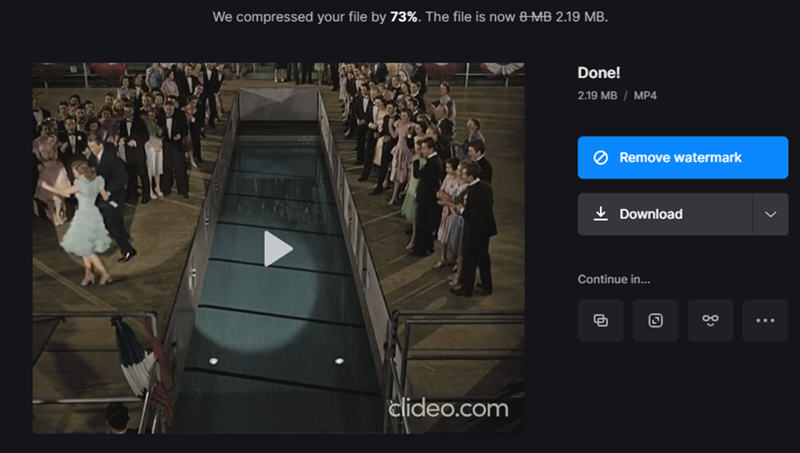
3. Video Lebih Kecil
VideoSmaller adalah perkhidmatan percuma yang memberi tumpuan kepada pemampatan video. Ia membolehkan anda menggunakan tahap mampatan rendah yang mengekalkan kualiti video terbaik. Anda juga dapat langsung mengurangkan lebar video anda untuk mengecilkan ukurannya.
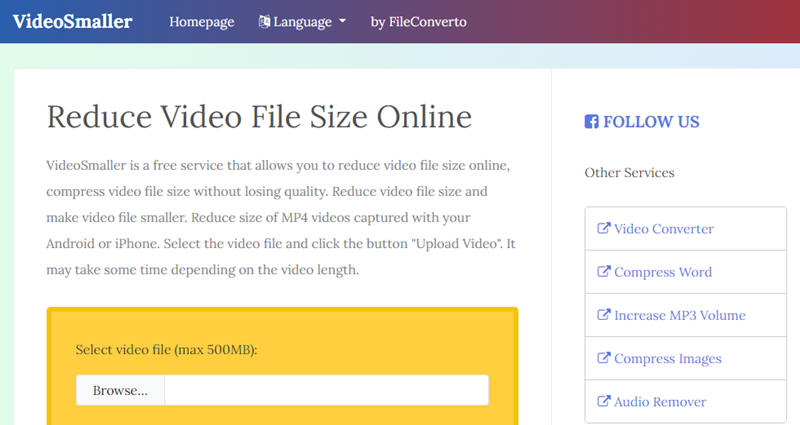
Bacaan Lanjutan:
Kaedah dalam talian dan luar talian untuk menukar format WebM ke format MOV
6 Pemain WebM Percuma Teratas: Cara Memainkan Video WebM di Komputer Anda
Bahagian 4: Soalan Lazim mengenai Pemampatan Video WebM
Apakah fail WebM?
Fail dengan sambungan .webm adalah fail WebM. Ini berisi video dan audio, dan menggunakan wadah video yang serupa dengan format MKV. Ia disokong oleh penyemak imbas web arus perdana seperti Chrome dan Edge. WebM adalah sumber terbuka dan bebas royalti.
Apakah perbezaan antara WebM dan MP4?
Perbezaan utama ialah mereka menggunakan codec video yang berbeza. WebM, yang dikembangkan oleh Google, menggunakan VP8 atau VP9, sementara MP4, yang dikembangkan oleh ISO, menggunakan H.265, H.264, dan AVC. WebM mempunyai prestasi yang lebih baik dalam streaming Internet, sementara MP4 menikmati keserasian yang sangat baik pada peranti mudah alih.
Adakah WebM tidak rugi?
Tidak, WebM tidak rugi. Format WebM dengan codec VP9 adalah format video lossy pilihan. Sekiranya anda mahukan codec video tanpa kerugian, beralih ke H.265 lossless dan Motion JPEG lossless.
Kesimpulannya
Artikel ini memperkenalkan 2 kaedah untuk mengecilkan fail video WebM. Untuk memampatkan video WebM dengan kehilangan kualiti yang paling rendah, anda boleh memuat turun Vidmore Video Converter menggunakan butang memuat turun di bawah. Sekiranya anda tidak terlalu mementingkan kualiti video dan tidak keberatan menukar video ke format lain, anda mempunyai penyelesaian yang lebih cepat, Vidmore Free Online Video Compressor.
Petua WebM
-
Kompres Video
-
Penyelesaian WebM
-
Tukar WebM


